
INHALT
- 1 Signalanforderungen
- 2 So teilen Sie Wi-Fi vom Telefon auf Android
- 3 Teilen des Internets über Wi-Fi von einem iOS-Gadget
- 4 So teilen Sie Wi-Fi von Windows Phone
- 5 Verbindung mit Zusatzprogrammen einrichten
- 6 Verbindungsprobleme und wie man sie behebt
Signalanforderungen
Um das Internet von einem mobilen Gerät aus zu verteilen, benötigen Sie zunächst die Präsenz des Internets. In der Regel erfolgt die Verteilung über das verfügbare Mobilfunknetz, das das Smartphone oder Tablet über den Mobilfunkanbieter erhält. Nun, für die Verteilung selbst benötigen Sie ein Wi-Fi-Modul. Diese Funktion ist auf Softwareebene auf fast allen modernen Geräten auf Android und iOS implementiert. Es lohnt sich übrigens zu klären, wie sich der Mobilfunknetzbetreiber auf die Verteilung seines Verkehrs verhält. Einige von ihnen, zum Beispiel Yota, können Datenverteilungsalgorithmen verfolgen und dafür einen anderen Tarif anbieten.
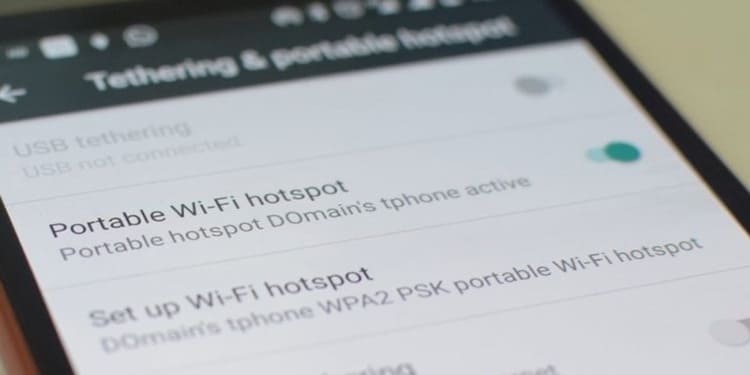
So teilen Sie Wi-Fi vom Telefon auf Android
Es ist nicht kompliziert, eine Verteilung des Internets über Wi-Fi mit Android zu erstellen. Wir müssen nur einen WLAN-Hotspot erstellen und ein wenig konfigurieren. Dieser Vorgang entspricht dem Einrichten eines drahtlosen Routers.
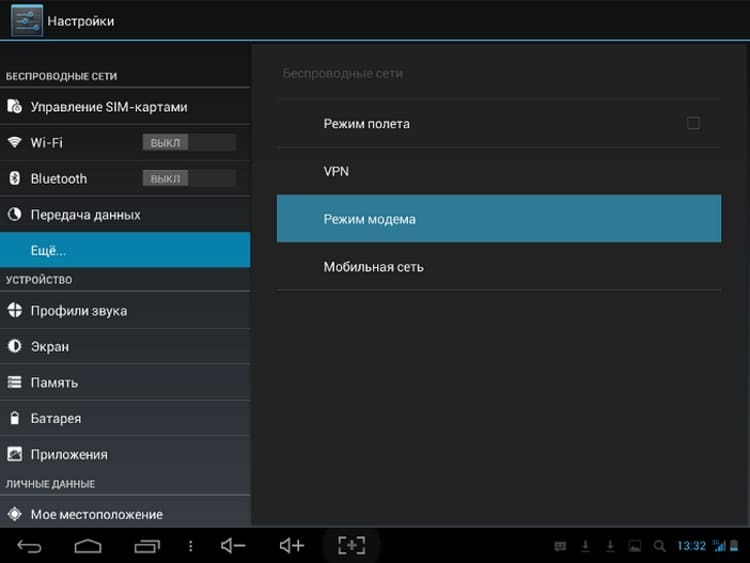
Zuerst müssen Sie zu den Einstellungen gehen und im Abschnitt "Drahtlos und Netzwerke" den Punkt "Mehr" finden. Außerdem kann das gewünschte Element in verschiedenen Smartphones einen anderen Namen haben. Es kann "Access Point Connection", "Modem Mode" oder "Wi-Fi Hotspot" geben. Im Allgemeinen müssen wir das Element finden, das für das Erstellen und Konfigurieren eines Wi-Fi-Zugangspunkts verantwortlich ist. Die Einstellungen sind normalerweise enthalten mindestens drei Hauptpunkte: Name oder SSID, verwendetes Verschlüsselungsprotokoll, Authentifizierung und Passwort.
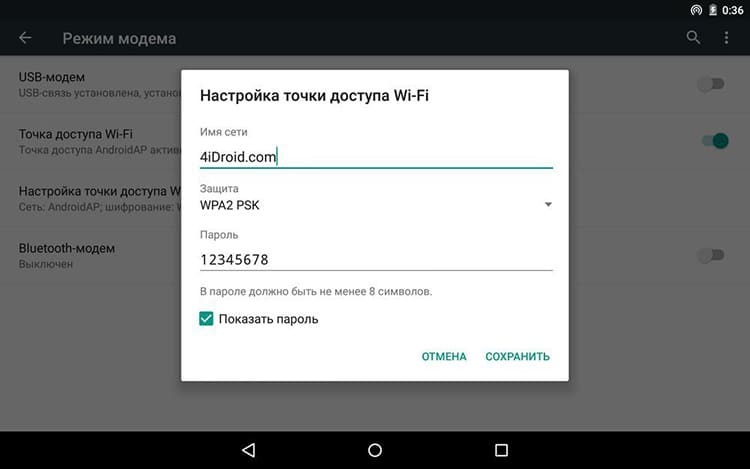
Der Name ist der Name, den das verbundene Gerät in der Liste der verfügbaren Netzwerke sieht. Um nicht verwirrt zu werden, können Sie dem erstellten drahtlosen Netzwerk einen eindeutigen Namen geben. Sie können das Sicherheitsprotokoll WPA2 PSK wählen - es ist das beliebteste, wird von einer großen Anzahl von Geräten unterstützt und bietet zuverlässigen Schutz. Nun, das Passwort liegt in Ihrem Ermessen, aber unter Berücksichtigung seiner Stärke. Neuere Studien haben gezeigt, dass ein langes Passwort aus mehr oder weniger verständlichen Wörtern, die man sich leichter merken kann, widerstandsfähiger gegen Brute-Force-Angriffe ist. Danach muss der Access Point aktiviert werden. Ab diesem Moment gibt es um das Smartphone oder Tablet ein drahtloses Netzwerk, mit dem sich jeder verbinden kann, der das Passwort kennt.
Teilen des Internets über Wi-Fi von einem iOS-Gadget
Bei Geräten unter iOS gibt es keine solche Fragmentierung wie bei Android, daher ist hier alles mehr oder weniger standardisiert. Im Allgemeinen ist die Vorgehensweise ähnlich wie bei Android. Wir gehen in die Einstellungen, wir finden den Punkt "Modem-Modus".
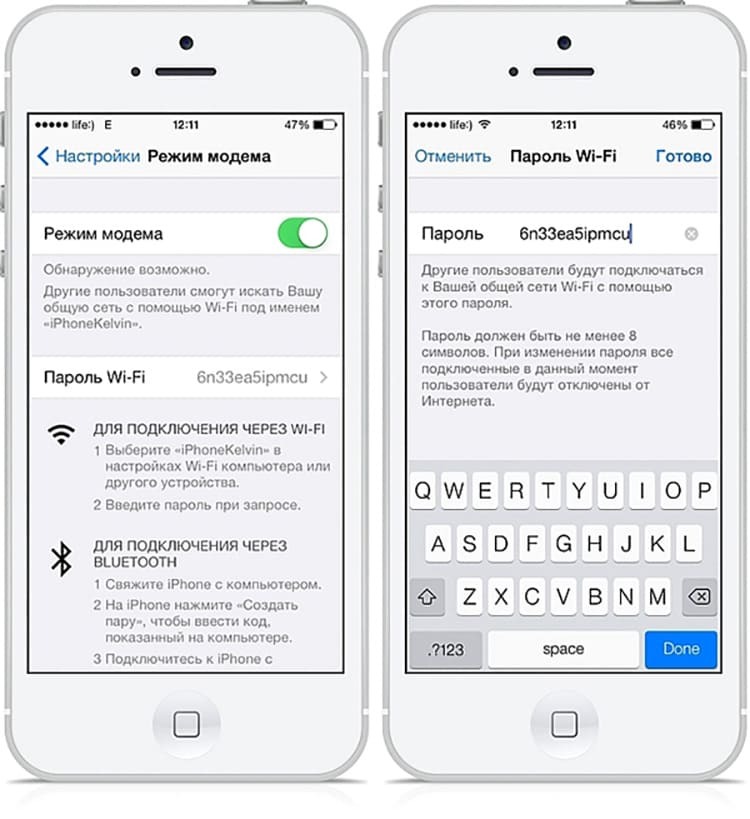
Um Datenverkehr von außen zu empfangen, müssen Sie natürlich über ein Mobilfunknetz eine aktive Verbindung zum Internet haben. Legen Sie in den Modemmoduseinstellungen den Schalter gegenüber "Modemmodus" um und geben Sie das Passwort ein. Der Netzwerkname in iOS wird automatisch basierend auf dem Namen des Gadgets zugewiesen. Wenn in den Einstellungen beispielsweise ein iPhone vorhanden ist, wird das Netzwerk ebenfalls benannt. Sie können den Namen in den Haupteinstellungen ändern, indem Sie auf den Punkt "Über dieses Gerät" gehen. Tatsächlich ist unser Access Point einsatzbereit.
So teilen Sie Wi-Fi von Windows Phone
In Windows Phone ähnelt das Schema zum Erstellen eines Zugriffspunkts dem der übrigen genannten Betriebssysteme. Es ist nur so, dass die Artikelnamen etwas anders sind. Natürlich müssen Sie zunächst über einen Mobilfunkanbieter eine Verbindung zum Internet herstellen. Dann müssen Sie zu den Einstellungen gehen und den Punkt "Gemeinsames Internet" auswählen.
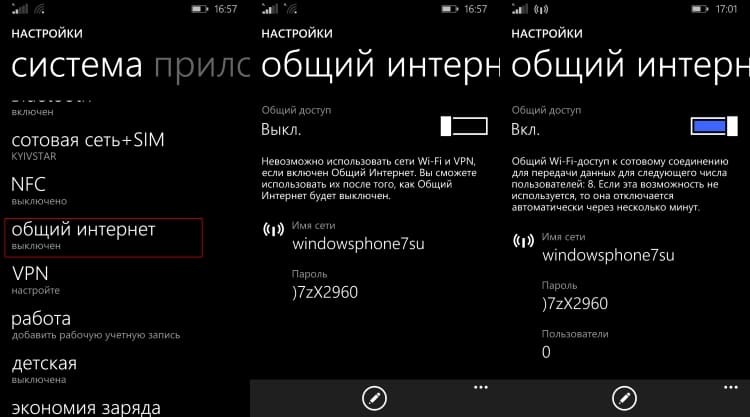
Gegenüber der Aufschrift "Gemeinsamer Zugriff" müssen Sie auf den Schalter klicken und auf die Schaltfläche "Installieren" oder das Symbol mit einem Bleistift klicken. Das Einstellungsmenü wird geöffnet. Hier ist alles ziemlich einfach - der Netzwerkname und das Passwort. Um die Einstellungen zu bestätigen, klicken Sie auf das Häkchen am unteren Bildschirmrand. Das war's, der Zugangspunkt wurde erstellt.
Verbindung mit Zusatzprogrammen einrichten
Tatsächlich bringen solche Programme nichts Neues. Sie bieten dem Benutzer nur einen schnelleren Zugriff auf Einstellungen und eine benutzerfreundlichere Oberfläche. Ich ging in die Anwendung, konfigurierte und startete die Verteilung. Der größte Vorteil dieses Ansatzes besteht darin, dass Sie nicht in die Einstellungen graben müssen. Ein offensichtlicher Nachteil ist die Notwendigkeit, Software von Drittanbietern zu installieren, die zusätzlichen Gerätespeicher beansprucht. Es müssen keine besonderen herausgegriffen werden, da die Funktionalität einfach und ähnlich ist. Die Namen der Programme klingen am häufigsten so: Wi-Fi Hotspot, Share Wi-Fi, Portable Wi-Fi, Wi-Fi AP und dergleichen.
Verbindungsprobleme und wie man sie behebt
Bei der Verteilung von Wi-Fi von einem Telefon oder Tablet aus können zwei Hauptprobleme auftreten: das vollständige Fehlen des Internets auf dem verbundenen Gerät mit dem vorhandenen auf dem Hauptgerät und seine niedrige Geschwindigkeit.
Das völlige Fehlen des Internets kann auf eine falsche Authentifizierung zurückzuführen sein, dh beim Verbinden hat sich ein Fehler im Passwort eingeschlichen. Der Fehler ist natürlich trivial und wird durch eine banale Verbindungslosigkeit diagnostiziert. Wenn möglich schauen wir in den Spender und schauen uns das Passwort an. Wenn eine Verbindung zum Wi-Fi-Netzwerk möglich war, aber immer noch kein Internet vorhanden ist, müssen Sie Datum und Uhrzeit überprüfen. Manchmal verhindern sie, dass viele der Sicherheitszertifikate funktionieren. Sie müssen auch auf den Mobilfunkanbieter achten. Einige von ihnen können die Verbindung blockieren, wenn sie über Wi-Fi übertragen werden. Dies könnte übrigens der Grund für den zweiten sein Probleme, wenn der Verkehr nicht blockiert, sondern abgeschnitten wird, d. h. die Bandbreite wird bei Erkennung reduziert Verteilung.



